Xbox Live ist eine Gaming-Community, die Spieler auf Xbox One und Windows 10 vereint. Microsoft ist stolz darauf, dass Xbox Live das beste Gaming-Netzwerk in Bezug auf Geschwindigkeit und Zuverlässigkeit ist und das schnellste Multiplayer-Erlebnis bietet, das mit geräteübergreifendem Multiplayer möglich ist neueste Spiele mit anderen.
Xbox Live ist zwar eine leistungsstarke Spieleplattform, aber keine fehlerfreie. Manchmal ist Xbox Live von langsamen Leistungsproblemen betroffen und Benutzer haben Verzögerungen beim Spielen.
Behebung der langsamen Leistung von Xbox Live
Wenn beim Spielen von Xbox One-Spielen auf Xbox Live Probleme mit der langsamen Leistung auftreten, können Sie den speziellen Fehlerbehebungsbaum von Microsoft verwenden. Starten Sie die Fehlerbehebung, beantworten Sie die Fragen und führen Sie die vorgeschlagenen Maßnahmen aus.
1. Überprüfen Sie den Status der Xbox Live-Dienste
Der erste Schritt besteht darin, den Status der Xbox Live-Dienste zu überprüfen. Es gibt diese spezielle Website mit dem Echtzeit-Statusbericht über Xbox Live. Dort können Sie sich über den Netzwerkstatus und andere verwandte Online-Funktionen informieren. Navigieren Sie hier, um mehr darüber zu erfahren.
2. Führen Sie den Xbox-Geschwindigkeitstest aus
- Drücken Sie die Speisekarte Schaltfläche auf dem Xbox One-Controller
- Wählen Einstellungen> Netzwerk> Detaillierte Netzwerkstatistik
- Die Ergebnisse sollten in wenigen Sekunden angezeigt werden. Der Baum zur Fehlerbehebung fragt Sie dann, ob Ihre Internetgeschwindigkeit die erforderlichen Anforderungen erfüllt.
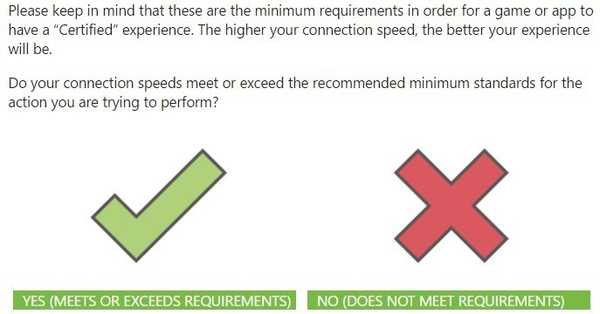
3. Wählen Sie den Verbindungstyp aus Sie verwenden: Kabelgebunden oder drahtlos.
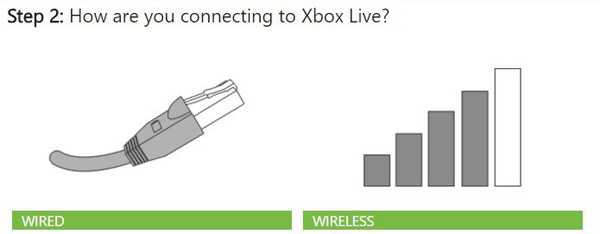
4. Wenn Sie eine Kabelverbindung verwenden, versuchen Sie es mit einem anderen Kabel oder Port.
Wenn Sie eine drahtlose Verbindung verwenden, sollten Sie Headsets von Drittanbietern trennen und nach anderen Geräten suchen, die drahtlose Störungen verursachen.
5. Schalten Sie Ihre Konsole und Netzwerkhardware aus und wieder ein
- Ziehen Sie das Netzkabel von der Rückseite des Routers, Modems oder Gateways ab
- Starten Sie Ihre Xbox One-Konsole neu
- Warten Sie fünf Minuten
- Schließen Sie den Router und den Rest Ihrer Hardware an
6. Ändern Sie Ihre Firewall-Einstellungen
Möglicherweise treten Verbindungsprobleme auf, wenn Ihre Firewall den erforderlichen Datenverkehr einschränkt, wodurch die Verbindung Ihrer Xbox One mit Xbox Live blockiert wird.
7. Perimeter-Netzwerk aktivieren (DMZ), um Einschränkungen für das Internet zu entfernen.
8. Versuchen Sie eine direkte Verbindung zum Modem
Verbinden Sie Ihre Xbox One-Konsole direkt mit Ihrem Modem, anstatt sie mit Ihrem Router zu verbinden, um die Ursache des Problems zu ermitteln.
9. Wenden Sie sich an Ihren Internetdienstanbieter um dieses Problem zu lösen, da möglicherweise ein Problem mit dem Netzwerk Ihres Internetdienstanbieters vorliegt.
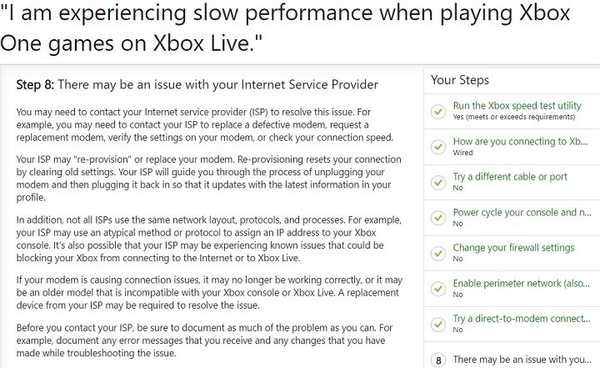
10. Wenden Sie sich an den Xbox-Support.
Weitere Informationen zum Beheben der langsamen Leistung auf Xbox Live finden Sie in der speziellen Fehlerbehebungsstruktur von Microsoft.
Anmerkung des Herausgebers: Dieser Beitrag wurde ursprünglich im Januar 2017 veröffentlicht und seitdem vollständig überarbeitet und aktualisiert, um Frische, Genauigkeit und Vollständigkeit zu gewährleisten.
 Friendoffriends
Friendoffriends



